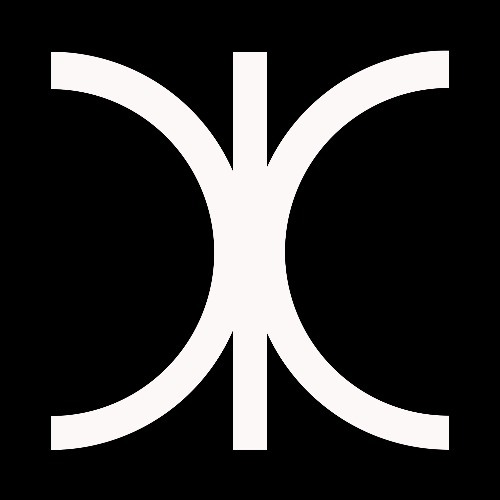TEA5767 라디오 모듈은 라디오 수신을 위한 인기 있는 모듈 중 하나이다.
이 모듈은 다양한 라디오 수신기에 사용되며, 아날로그 FM 라디오 수신을 가능하게 한다.
주로 아두이노와 같은 마이크로컨트롤러와 함께 사용되어 프로젝트에 라디오 수신 기능을 추가할 때 편리하게 활용된다.
TEA5767 모듈은 I2C 인터페이스를 통해 제어되며, 사용자는 주파수, 볼륨 및 기타 설정을 조정할 수 있다.
이 모듈은 낮은 전력 소비와 높은 성능을 제공하여 휴대용 라디오에 이상적이다.
"이 포스팅은 쿠팡 파트너스 활동의 일환으로, 이에 따른 일정액의 수수료를 제공받습니다."
https://link.coupang.com/a/b13Sh8
TEA5767 라디오 모듈 - 라디오 | 쿠팡
쿠팡에서 0.0 구매하고 더 많은 혜택을 받으세요! 지금 할인중인 다른 0 제품도 바로 쿠팡에서 확인할 수 있습니다.
www.coupang.com
https://link.coupang.com/a/b2vSOT
ATmega328P 마이크로 컨트롤러가 있는 아두이노 우노 R3 개발 보드 - 액세서리 | 쿠팡
쿠팡에서 0.0 구매하고 더 많은 혜택을 받으세요! 지금 할인중인 다른 0 제품도 바로 쿠팡에서 확인할 수 있습니다.
www.coupang.com
https://link.coupang.com/a/b2vTO0
아두이노 LCD1602 16x2 4핀 디스플레이 모듈/ Arduino LCD1602 Module - 액세서리 | 쿠팡
쿠팡에서 0.0 구매하고 더 많은 혜택을 받으세요! 지금 할인중인 다른 0 제품도 바로 쿠팡에서 확인할 수 있습니다.
www.coupang.com
 |
 |
 |
| TEA5767 | 아두이노 우노 R3 | LCD 1602 |
이예제는 TEA5767 라디오 모듈을 사용하여 시리얼 모니터의 주파수 값을 키보드 "+" 와 "-"으로 조정하는 예제이다.
주파수 현시는 LCD 1602 디스플레이 모듈을 사용하였다.

회로 연결:
| TEA5767 VCC | 아두이노 5V |
| TEA5767 GND |
아두이노 GND |
| TEA5767 SDA | 아두이노 SDA |
| TEA5767 SCL | 아두이노 SCL |
| LCD1602 VCC | 아두이노 5V |
| LCD1602 GND | 아두이노 GND |
| LCD1602 SDA | 아두이노 A4 |
| LCD1602 SCL |
아두이노 A5 |
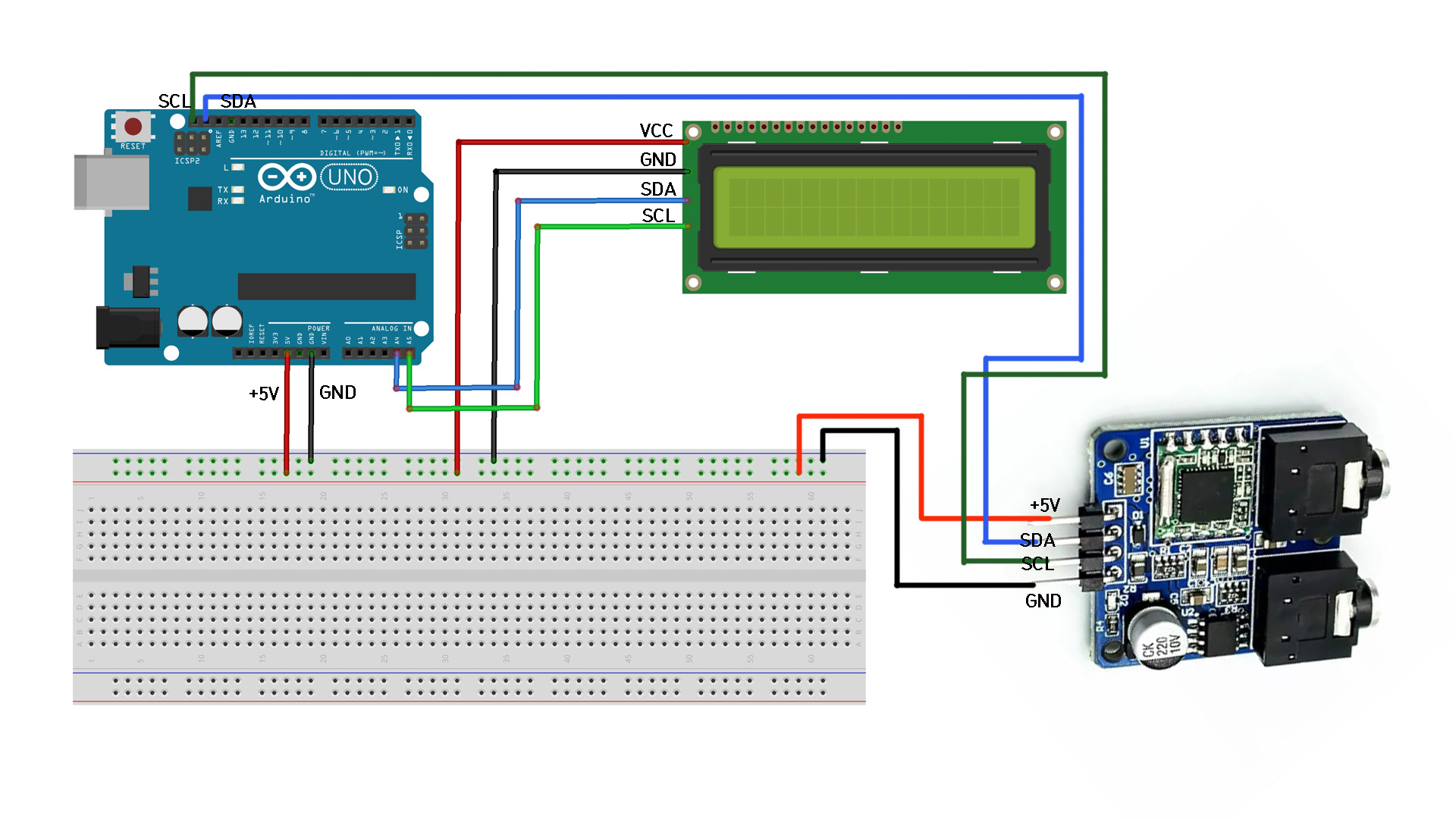
전체 코딩:
#include <Wire.h>
#include <TEA5767Radio.h>
#include <LiquidCrystal_I2C.h> // LCE패널 함수 선언
unsigned char frequencyH = 0;
unsigned char frequencyL = 0;
unsigned int frequencyB;
double frequency = 0;
LiquidCrystal_I2C lcd (0x27,16,2);
void setup()
{
lcd.init(); // LCD 초기화
lcd.backlight(); // LCD 뒷 전등 켬
Wire.begin();
frequency = 88.7; //starting frequency
setFrequency();
Serial.begin(9600);
Serial.println(frequency);
}
void loop()
{
if(Serial.available()) {
int rc = Serial.read();
if(rc == '+' && frequency <= 108.0) {
frequency += 0.1;
setFrequency();
Serial.println(frequency);
} else if(rc == '-' && frequency >= 88.0) {
frequency -= 0.1;
setFrequency();
Serial.println(frequency);
}
}
// LCD의 커서를 첫번째 열에 첫번째행으로 설정
lcd.setCursor(0, 0);
// 측정된 주파수 값을 LCD에현시
lcd.print("RADIO FM:");
lcd.print(frequency); //주파수
lcd.print("Hz");
}
void setFrequency()
{
frequencyB = 4 * (frequency * 1000000 + 225000) / 32768;
frequencyH = frequencyB >> 8;
frequencyL = frequencyB & 0XFF;
delay(100);
Wire.beginTransmission(0x60);
Wire.write(frequencyH);
Wire.write(frequencyL);
Wire.write(0xB0);
Wire.write(0x10);
Wire.write((byte)0x00);
Wire.endTransmission();
delay(100);
}
위와 같이 회로 연결을 한다음 코딩을 하고 파일을 업로드 한다.
다음 아두이노 IDE의 Tools 메뉴에서 Serial Monitor를 선택한다.
그리고 키보드의 "+"를 누르면 주파수가 하나씩 증가하고, "-"를 누르면 주파수가 하나씩 감소하는 것을 볼 수 있다.
다음은 주파수가 증가하는 모습니다.
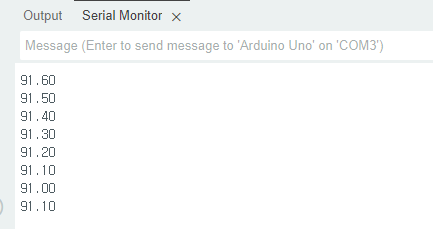
시리얼 모니터 출력과 LCD1602 출력 결과
https://www.youtube.com/watch?v=O7S4utZjfj4
'아두이노 센서 모듈 활용' 카테고리의 다른 글
| 액체감지 센서를 사용한 아두이노 액체감지 시스템 (0) | 2024.05.12 |
|---|---|
| HW-038 수위센서를 사용한 아두이노 수위 측정기 (0) | 2024.05.11 |
| 유량센서 YF-S401 활용한 유량 측정기 (0) | 2024.04.26 |
| 아두이노를 활용한 키패드 도어락 (0) | 2023.07.11 |
| TSOP1838 IR 적외선 센서를 사용하여 리모컨으로 아두이노 제어하기 (0) | 2020.08.10 |